Outlookの文字を大きくする~メール本文編~
公開日:
:
最終更新日:2023/06/27
ソフトウェア・アプリ, よくある相談

以前Outlook(アウトルック)の文字を大きくする方法~受信トレイ・送信トレイ編~をご紹介しましたが、今回はOutlookのメール本文の文字を大きくする方法を2つご紹介します!
Outlookのメール本文の文字を大きくする方法①
まずOutlookを開き、画面右下にある左右に動かせるバーを左右に動かします。
右に動かすと大きく、左に動かすと小さくなります。

文字を大きくした状態を保持する場合は、%部分をクリックします。
クリックすると「閲覧中のズーム」が表示されます。
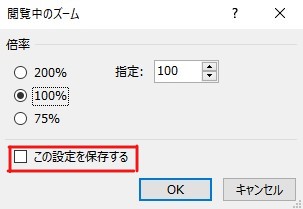
「閲覧中のズーム」を開いたら自分の好きな倍率を決めて、「この設定を保存する」にチェックをします。
右下の「OK」ボタンをクリックし、保存します。
Outlookのメール本文の文字を大きくする方法②
まずはOutlookを開き、画面左上にある「ファイル」をクリックします。
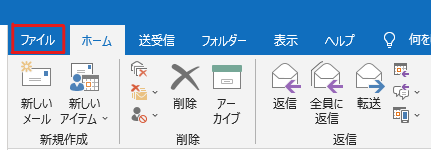
次に「オプション」をクリックします。
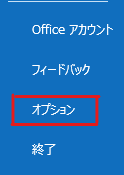
次に「メール」をクリックします。
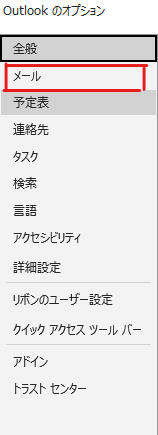
次に「ひな形およびフォント」をクリックします。
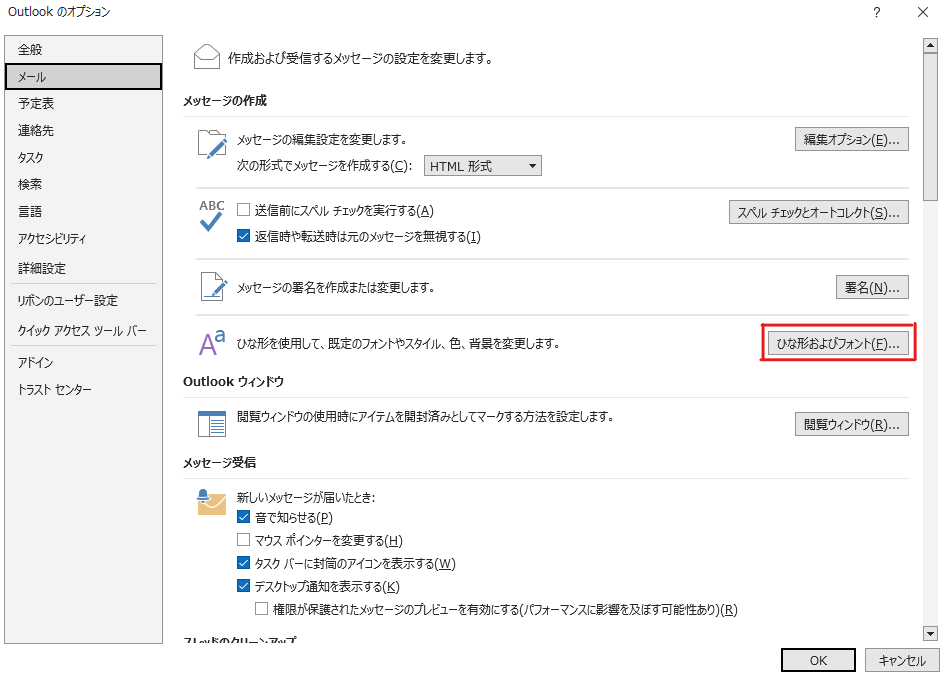
次に「文字書式」をクリックします。
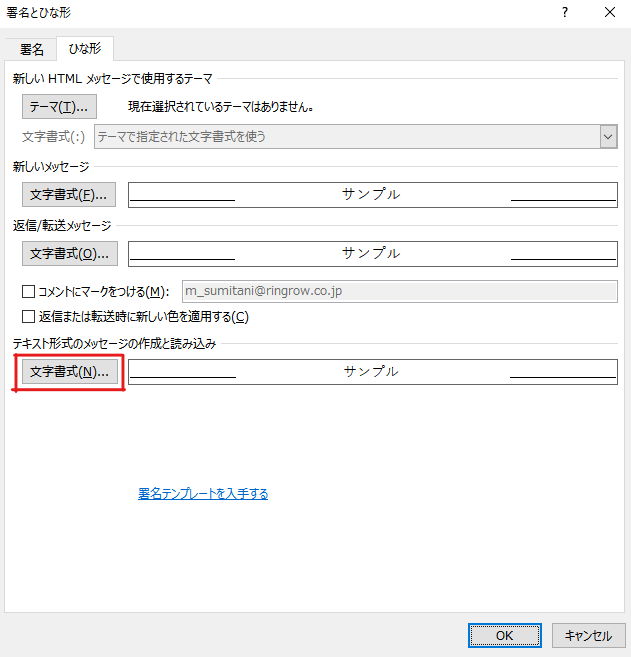
次に「サイズ」から文字の大きさを変更します。
変更したら右下の「OK」をクリックします。
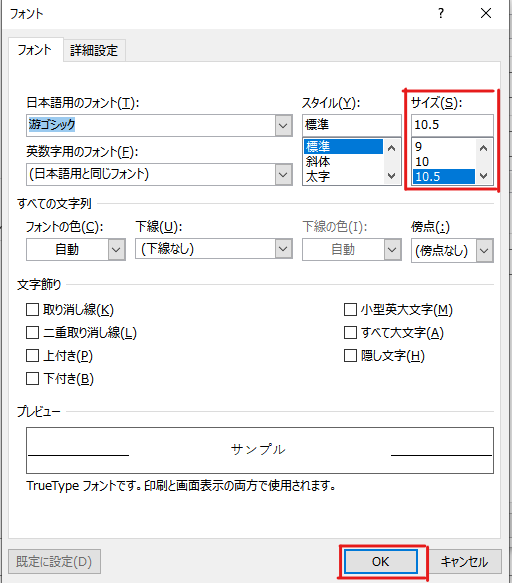
残っている2つのタブも「OK」をクリックします。
いかがでしたか?今回はOutlookの文字の大きさを変更しました!
皆さんもOutlookを快適に使ってみてくださいね!
担当:炭谷
リングロー公式LINE始めました!
お得なクーポンや、新商品・新サービスの情報をいち早くお届けします。
その他、ガジェットに関するお困りごともLINEでお答えしています。
こちらの記事で解決しなかった場合はぜひ、LINEにてご質問ください!
▼お友達登録はこちらから▼

————————————————————–
リングロー株式会社では、今回のようなIT機器に関するご相談を承っております。
オフィスソフト・プリンター・デジカメ等どんなお問い合わせでも大丈夫です。
ご相談・お問い合わせはサポートセンターまでお電話ください!
▼よくいただくお問い合わせ
・オフィスソフトの使い方がわからない
・プリンターを購入したものの、接続方法がわからない
・スマホの写真をパソコンに取り込みたい
・突然、ネット接続が切れてしまった
・キーボードが反応しなくなってしまった
・オンライン会議への参加方法がわからない
また、何度でも電話・メールのご相談可能で無期限の保証もセットになった中古パソコン「R∞PC(アールピーシー)」も販売しています。
「R∞PC」に関するご質問もお気軽にご連絡ください。
【サポートセンター】
受付:10:00~17:00(月~金/祝日含む)
TEL:0120-956-892
詳細は以下の画像をクリック↓

関連記事
-
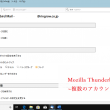
-
Mozilla Thunderbird~複数のアカウント追加~
今回からMozilla Thunderbird(モジラ サンダーバード)の知っているとちょっと便
-

-
文字入力時のトラブル4選~ローマ字入力をしたいのに、ひらがなが出てくる!編~
リングローのサポートセンターでは、パソコンの操作方法から機器的な不具合まで、様々なご相談をお
-
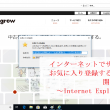
-
インターネットでサイトをお気に入り登録する方法と開く方法~Internet Explorer~
前回に続き、今回はInternet Explorer(インターネットエクスプローラー)のお気に入
-

-
Cドライブの容量がいっぱい!Dドライブを上手に活用する方法①
++++++++++ あけましておめでとうございます。 知って得するIT情報を引き続きたくさんお
-
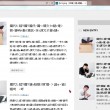
-
インターネットページが文字化けして文字が読めない場合の対処法
インターネットエクスプローラー(以下IE)で調べ物をしている時にこういう症状に陥ると困ってし
-

-
【WPS Office】Writerでの文字数・行数の設定方法
学校の課題や提出物など、文章の書式・レイアウトが決められている場合がありますよね。フォント
-
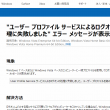
-
【Windows7】「User Profile Service サービスによるログオンの処理に失敗しました。」エラーの対処法②
前回は、アカウントにログオンできなくなってしまった場合の対処法として、システムの復元の方法をご紹
-

-
離れた場所からパソコンを遠隔操作する方法
いつでもどこでもファイルにアクセス出来るクラウドサービスは便利なものですが、そもそもアップロ
-
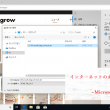
-
インターネットのお気に入りを移行②~Microsoft Edge~
前回はMicrosoft Edge (マイクロソフト エッジ)のエクスポート方法をご紹介し
-

-
Google chromeの表示フォントを変更する方法とは?
インターネットを使用する際、Google chrome(グーグルクローム)を使用している方も









